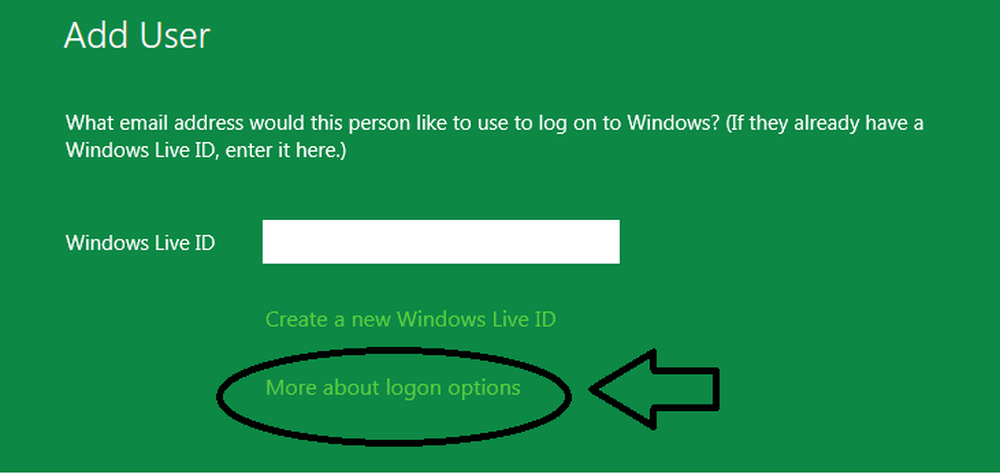Løs Windows Aktiveringsfeil 0xC004F211, 0xC004F213
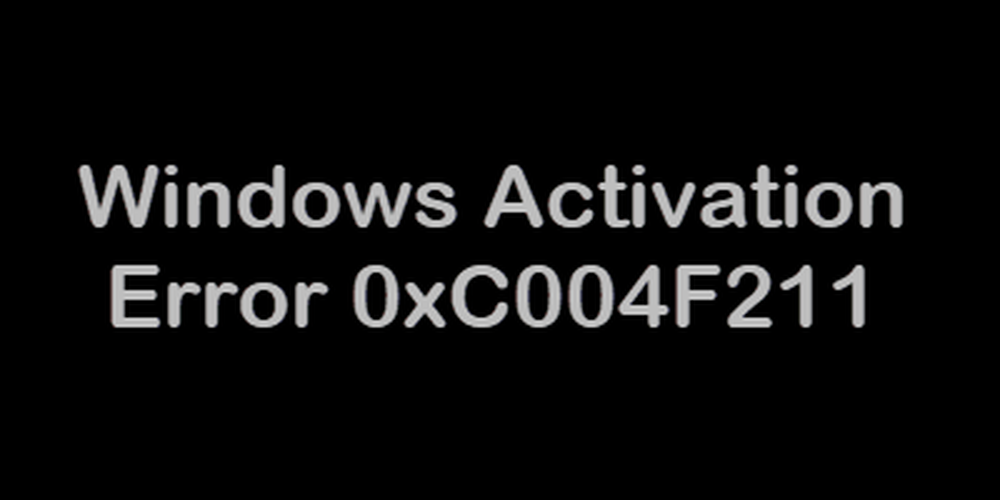
Hvis du har installert eller oppgradert Windows, og det resulterer i Aktiveringsfeil 0xC004F211, da betyr det at noen maskinvare på Windows 10-datamaskinen din har endret seg. Du har kanskje nylig oppgradert eller fjernet en gammel maskinvare, og derfor kan Windows ikke bestemme om nøkkelen brukes på en ny datamaskin, eller det er det samme. I denne veiledningen deler vi hvordan du fikser Windows Activation Error 0xC004F211. Fremgangsmåten som er lagt ned, kan følges for å fikse feilen 0xC004F213 også.
Windows rapporterte at maskinvaren til enheten din er endret, 0xC004F211
Windows rapporterte at ingen produktnøkkel ble funnet på enheten din, 0xC004F213
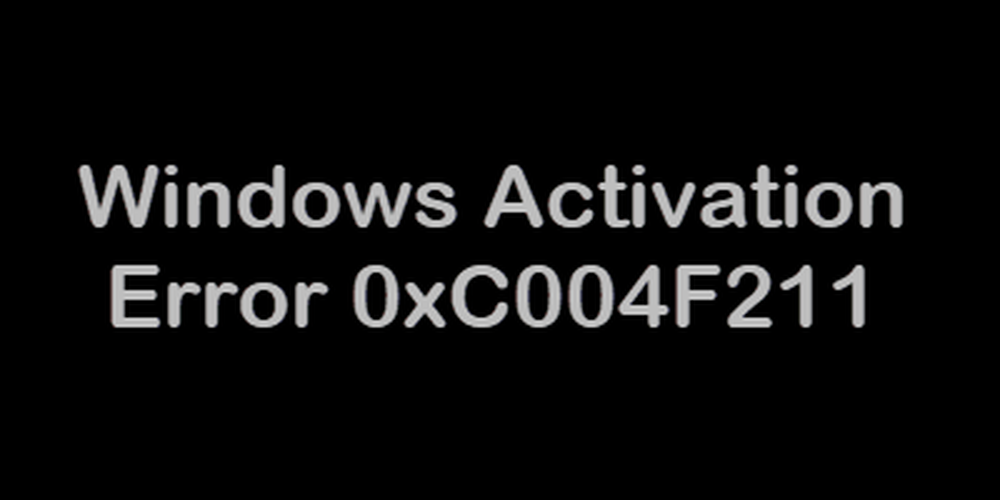
Selv om Windows 10 har en ekte nøkkel, kan det hende at den ikke blir aktivert. Det første du bør gjøre er å kjøre Windows 10-aktiveringsfeilfeileren. Hvis det ikke løser problemet, la oss se hva du kan gjøre ved å fikse denne Windows 10-aktiveringsfeilen.
Mens mindre maskinvareendringer ikke forårsaker noen problemer med aktivering hvis du har gjort noen betydelig maskinvareendring som å erstatte hovedkortet ditt, er det et problem. Windows Activation-systemet behandler dette som en ny maskinvare, og du trenger en ny lisens.
Windows Aktiveringsfeil 0xC004F211, 0xC004F213
Det er et unntak som Microsoft tilbyr. Hvis du tilkoblet til en Microsoft-konto før maskinvareendringen, så kan du bruke den samme lisensnøkkelen på nytt og aktivere Windows på nytt. Microsoft kaller det en Unntakssti. Alt du trenger å gjøre er å kjøre feilsøkingsprogrammet Windows Activation, og det løser problemet.
I sjeldne tilfeller, selv om du har en Microsoft-konto tilgjengelig på Windows 10-datamaskinen, hvis Windows aldri ble aktivert, vil denne løsningen ikke fungere.
I tilfelle du har ikke tilkoblet Microsoft-kontoen din med Windows 10-datamaskinens primære maskinvareendring, er det eneste alternativet å kjøpe en ny lisens.
For å kjøpe en ny Windows-lisens, velg Start-knappen> Innstillinger> Oppdater og Sikkerhet> Aktivering, og velg deretter Gå til Microsoft Store.
Når du har mottatt din nye lisens, går du tilbake til Oppdater og Sikkerhet> Aktivering, og deretter velger du Endre produktnøkkel. Oppdater med en ny nøkkel, og Windows blir automatisk aktivert.
Etter dette må du sørge for å opprette en Microsoft-konto eller koble din eksisterende lokale konto til din elektroniske konto. Når systemet kobler nøkkelen og kontoen, selv om du endrer maskinvaren din, trenger du ikke å kjøpe en ny lisens ved aktiveringsproblem.
IT-administratorer bør merke seg at det er en grense for hvor mange ganger du kan aktivere Windows på enheten din. Også, hvis du ikke ser noen mulighet til å aktivere lisensen igjen, og det er en arbeidsdator, bør du kontakte organisasjonens støtteperson.